隐藏命令显示或隐藏Excel工作表中行列的方法
1、启动Excel并打开工作表,选择需要隐藏的行列中的任意一个单元格。在“开始”选项卡的“单元格”组中单击“格式”按钮,在打开的下拉菜单中选择“隐藏和取消隐藏”下级菜单中的相关命令来进行行列的隐藏操作。如这里选择“隐藏列”命令,如图1所示。此时,选择单元格所在的列将被隐藏,如图2所示。
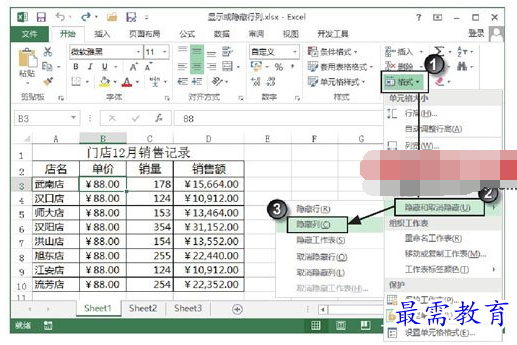
图1 选择“隐藏列”命令
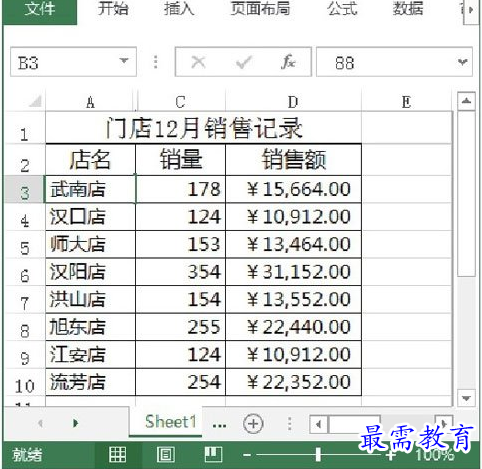
图2 单元格所在列被隐藏
2、下面介绍通过设置行高来隐藏行的方法。在工作表中单击需要隐藏的行列中的单元格,在“开始”选项卡的“单元格”组中单击“格式”按钮,在打开的下拉菜单中选择“行高”命令,如图3所示。此时将打开“行高”对话框,在对话框中将“行高”设置为0,如图4所示。单击“确定”按钮关闭对话框,单元格所在行的行高为0,该行被隐藏,如图5所示。
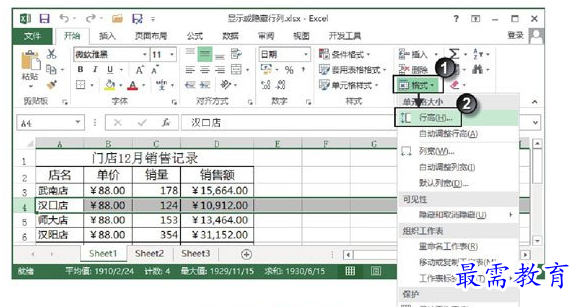
图3 选择“行高”命令
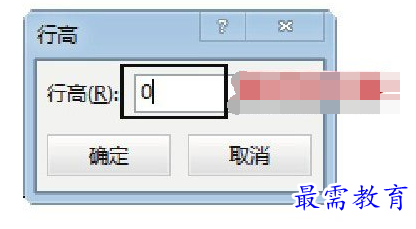
图4 “行高”对话框
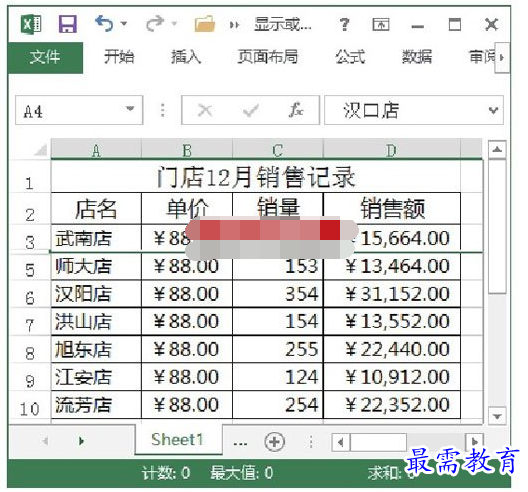
图5 选择行被隐藏
3、对于使用步骤1的方法隐藏的列,可以选择被隐藏的列的上一列或下一列单元格,在“开始”选项卡的“单元格”组中单击“格式”按钮,在打开的菜单中选择“隐藏和取消隐藏”|“取消隐藏列”命令,如图6所示。此时被隐藏的列将重新显示。
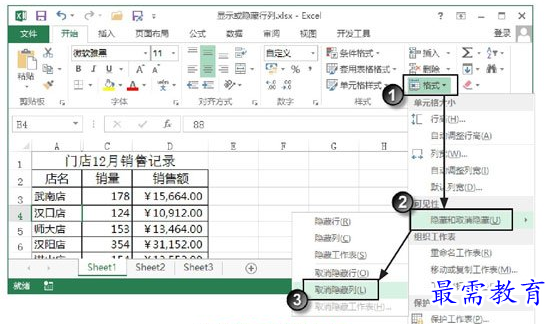
图6 取消隐藏列
4、对于使用步骤2的方法隐藏的行,在需要取消行隐藏时,可以将鼠标指针放置到隐藏的行号处,当鼠标指针变成 形状时向下拖动鼠标到合适的高度即可使隐藏的行显示,如图7所示。
形状时向下拖动鼠标到合适的高度即可使隐藏的行显示,如图7所示。
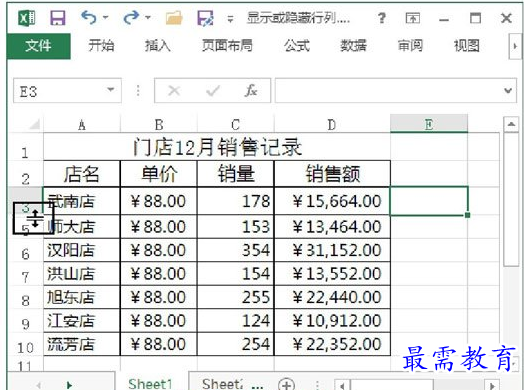
图7 用鼠标拖动使隐藏的行显示
提示:按Ctrl+9键可以隐藏选择单元格所在的行,按Ctrl+0键将隐藏选择单元格所在的列。按Ctrl+Shift+9键和Ctrl+Shift+0键将取消行或列的隐藏。
继续查找其他问题的答案?
-
Excel 2019如何使用复制、粘贴命令插入Word数据?(视频讲解)
2021-01-257次播放
-
2021-01-2227次播放
-
2021-01-2210次播放
-
2021-01-2212次播放
-
2021-01-226次播放
-
2021-01-223次播放
-
2021-01-222次播放
-
Excel 2019如何利用开始选项卡进入筛选模式?(视频讲解)
2021-01-223次播放
-
2021-01-223次播放
-
2021-01-222次播放
 办公软件操作精英——周黎明
办公软件操作精英——周黎明
 湘公网安备:43011102000856号
湘公网安备:43011102000856号 

点击加载更多评论>>